วิธีย่อขนาดหน้าจอใน Windows 10

บทความนี้จะแสดงวิธีย่อขนาดหน้าจอใน Windows 10 เพื่อให้คุณใช้งานได้อย่างมีประสิทธิภาพ
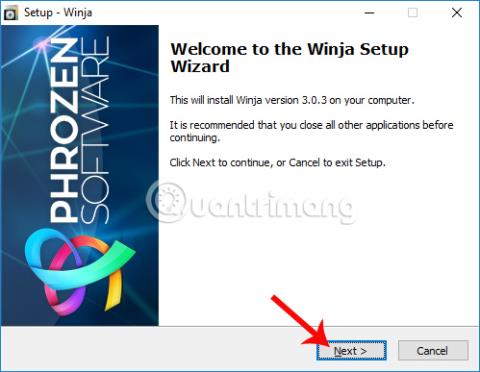
สาเหตุหนึ่งที่ทำให้เกิดการโจมตีด้วยไวรัสคอมพิวเตอร์และมัลแวร์ก็คือ ผู้ใช้ดาวน์โหลดซอฟต์แวร์และแอปพลิเคชันจากแหล่งลอยตัว ไม่ใช่จากเว็บไซต์อย่างเป็นทางการที่มีความน่าเชื่อถือสูง อย่างไรก็ตาม มีหลายกรณีที่คุณดาวน์โหลดซอฟต์แวร์พร้อมข้อมูลแนบที่ส่งมาจากอีเมลของคนรู้จัก หรือต้องดาวน์โหลดไฟล์บางไฟล์จากอินเทอร์เน็ต และเป็นการยากที่จะยืนยันได้ว่าที่อยู่อีเมลนั้นถูกแฮกเกอร์ยึดครองหรือไม่ เพื่อแพร่กระจายอันตราย รหัสหรือไม่ หากเป็นเช่นนั้น คุณสามารถใช้โปรแกรมที่ตรวจสอบความปลอดภัยของไฟล์ เช่น เครื่องมือ Winja
Winja เป็นซอฟต์แวร์รักษาความปลอดภัยฟรีจากซอฟต์แวร์ Phrozen ซึ่งมีความสามารถในการตรวจสอบความปลอดภัยของข้อมูลบนคอมพิวเตอร์ของคุณ หรือสแกนระบบเพื่อตรวจสอบว่ามีอันตรายใดๆ หรือไม่ โดยเฉพาะอย่างยิ่งซอฟต์แวร์ Winja จะส่งข้อมูลทดสอบไปยังบริษัทรักษาความปลอดภัยที่มีชื่อเสียง 58 แห่ง เช่น Bitdefender, Kaspersky, Avast, BKAV,... เพื่อให้มั่นใจในความปลอดภัยของไฟล์ใดๆ บทความด้านล่างนี้โดย LuckyTemplates จะแนะนำผู้อ่านถึงวิธีใช้ Winja เพื่อตรวจสอบไฟล์ เส้นทางการเข้าถึง และระบบ
ขั้นตอนที่ 1:
เยี่ยมชมลิงค์ด้านล่างเพื่อเยี่ยมชมหน้าของ Phrozen Software และดาวน์โหลดซอฟต์แวร์
ความจุของ Winja ค่อนข้างเล็ก ไม่ใช้ทรัพยากรระบบมากเท่ากับซอฟต์แวร์อื่นๆ คลิกที่ไฟล์ .exe ของซอฟต์แวร์เพื่อดำเนินการติดตั้งต่อ ในอินเทอร์เฟซแรก คลิกถัดไปเพื่อดำเนินการต่อ
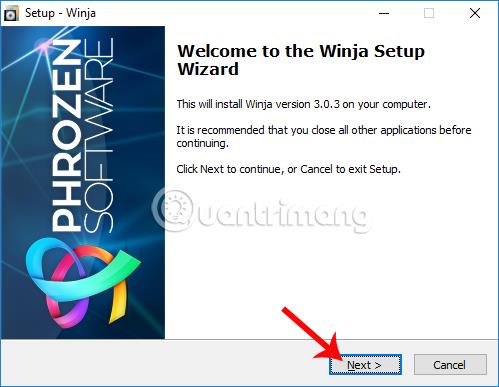
ขั้นตอนที่ 2:
ไปที่อินเทอร์เฟซข้อกำหนดการใช้งาน Winja คลิกฉันยอมรับข้อตกลงจากนั้นคลิกปุ่มถัดไปด้านล่าง
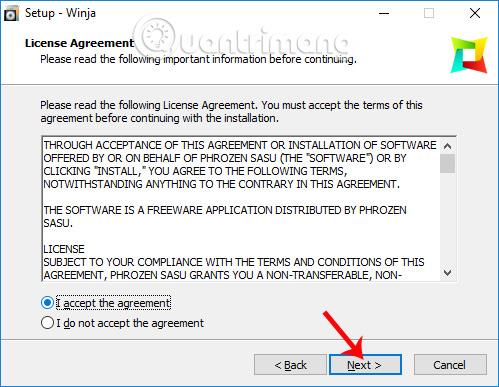
ขั้นตอนที่ 3:
ขั้นตอนต่อไปคือการคลิกถัดไป... จากนั้นคลิก ติดตั้งเพื่อติดตั้ง Winja บนคอมพิวเตอร์
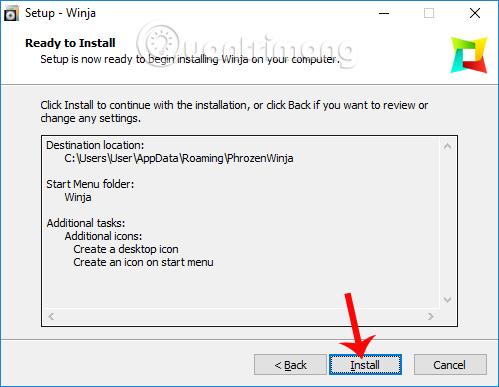
สุดท้าย ผู้ใช้รอให้กระบวนการติดตั้งซอฟต์แวร์สำเร็จ จากนั้นคลิก เสร็จสิ้นเพื่อเสร็จสิ้น
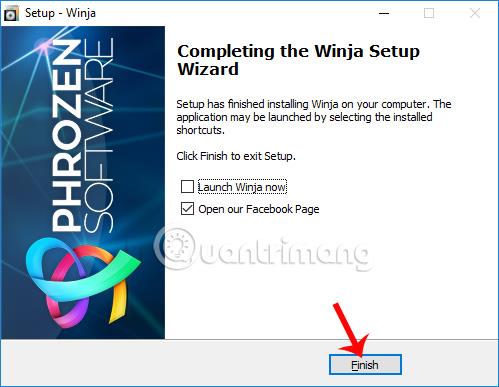
ขั้นตอนที่ 4:
เริ่มต้นแอปพลิเคชันและในอินเทอร์เฟซแรก ซอฟต์แวร์จะให้คุณเลือกภาษา โดยมี 2 ภาษา: อังกฤษและฝรั่งเศส ในที่นี้เราจะใช้ภาษาอังกฤษ
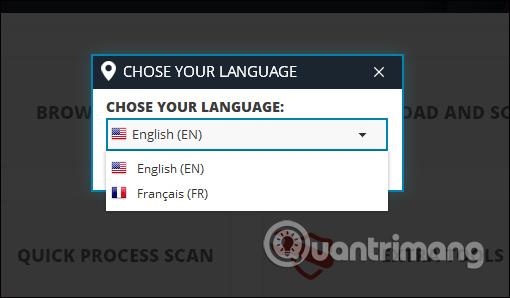
ขั้นตอนที่ 5:
อินเทอร์เฟซหลักของซอฟต์แวร์ค่อนข้างเรียบง่ายโดยมี 4 ตัวเลือกเทียบเท่ากับ 4 คุณสมบัติที่ใช้ในการตรวจสอบไฟล์และระบบ หากต้องการตรวจสอบความปลอดภัยของไฟล์ที่คุณเพิ่งดาวน์โหลดลงในคอมพิวเตอร์ของคุณ ให้คลิกที่ตัว เลือก เรียกดูไฟล์
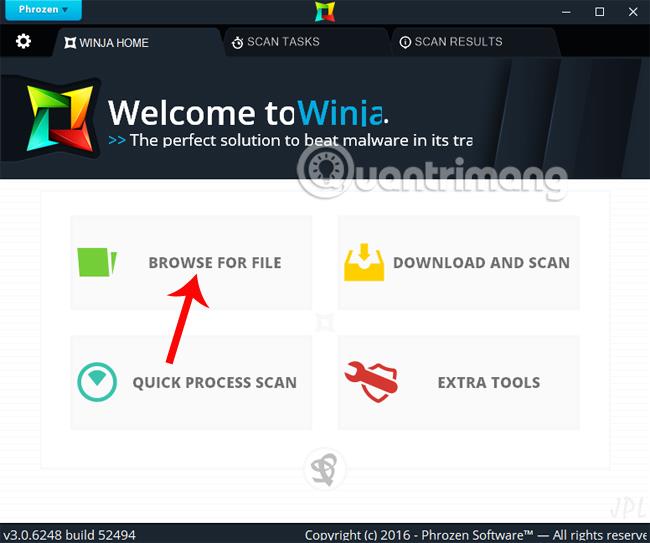
เข้าถึงโฟลเดอร์บนคอมพิวเตอร์ของคุณ คลิกไฟล์ที่คุณต้องการตรวจสอบ จากนั้นคลิกเปิด
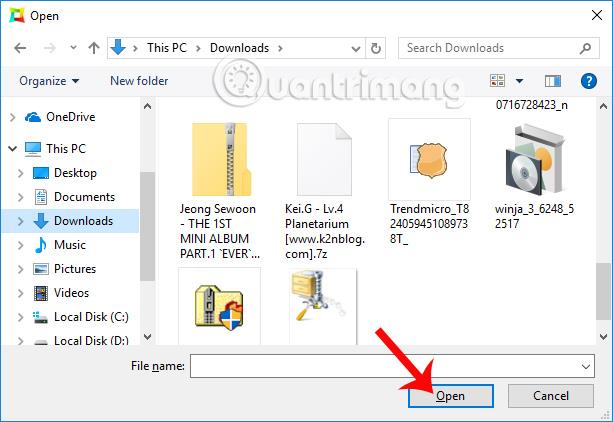
ขั้นตอนที่ 6:
เรารอให้กระบวนการ Winja อัปโหลดข้อมูลไปยังระบบแล้วจึงดำเนินการประมวลผลต่อ กระบวนการนี้ต้องการให้คอมพิวเตอร์เชื่อมต่ออินเทอร์เน็ตเพื่อเชื่อมต่อกับระบบเซิร์ฟเวอร์
ขั้นตอนที่ 7:
เมื่อกระบวนการตรวจสอบเสร็จสิ้นแผงการแจ้งเตือนจะปรากฏขึ้นที่มุมขวาล่างของอินเทอร์เฟซหน้าจอ
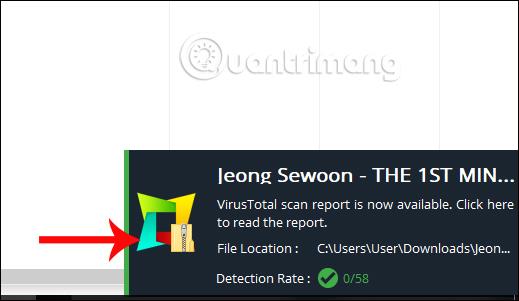
ผู้ใช้คลิกที่การแจ้งเตือนนั้นโดยตรงเพื่อดูผลการทดสอบข้อมูลโดยละเอียด หรือมิฉะนั้น ที่อินเทอร์เฟซการสแกนข้อมูลบน Winja ให้คลิกที่ส่วนผลลัพธ์การสแกนที่เก็บประวัติการสแกนไฟล์เพื่อดูผลลัพธ์
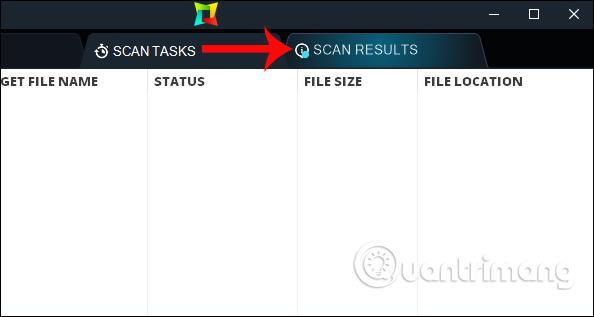
ขั้นตอนที่ 8:
เปลี่ยนไปใช้อินเทอร์เฟซใหม่ ที่นี่จะมีรายการไฟล์ที่ได้รับการตรวจสอบแล้ว คุณต้องใส่ใจกับสถานะการสแกน ทั้งสองคอลัมน์ หากมีข้อความว่าดูเหมือนสะอาดและอัตราการตรวจจับคือ0/58ซึ่งหมายความว่าซอฟต์แวร์นั้นปลอดภัย ไม่มีเว็บไซต์ 58 แห่งที่ตรวจพบปัญหาที่เป็นอันตราย
จากนั้นคลิกขวาที่ไฟล์ที่สแกนแล้วเลือกเปิดหน้าต่างรายงานเพื่อดูผลลัพธ์โดยละเอียดจากเว็บไซต์ที่ปลอดภัย 58 แห่ง
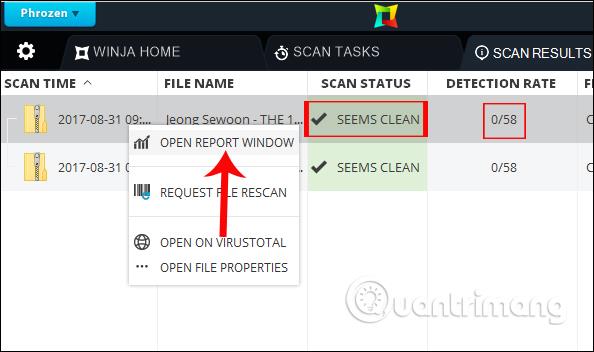
ขั้นตอนที่ 8:
ในอินเทอร์เฟซผลลัพธ์การตรวจสอบไฟล์ เราจะเห็นรายการตรวจสอบข้อมูลจาก 58 เว็บไซต์บนเครื่องมือ Winja คุณยังสามารถคลิกเปิดบน Virustotalเพื่อดูผลลัพธ์การตรวจสอบข้อมูลในบริการตรวจสอบไฟล์ออนไลน์ที่มีชื่อเสียงนี้
หากหนึ่งใน 58 เว็บไซต์ดังกล่าวเตือนถึงอันตราย คุณควรพิจารณาใหม่ก่อนทำการติดตั้ง
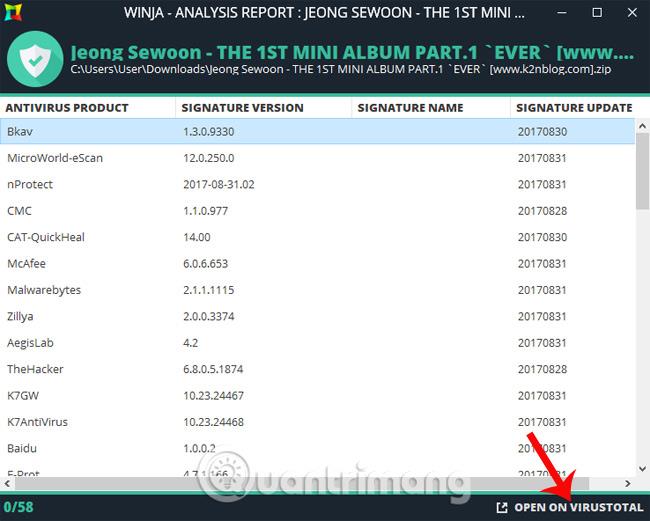
ขั้นตอนที่ 9:
นอกจากนี้ คุณสามารถตรวจสอบความน่าเชื่อถือของลิงก์เพื่อดาวน์โหลดไฟล์ลงคอมพิวเตอร์ของคุณได้ คลิกที่ ตัวเลือก ดาวน์โหลดและสแกนบนอินเทอร์เฟซหลักของซอฟต์แวร์
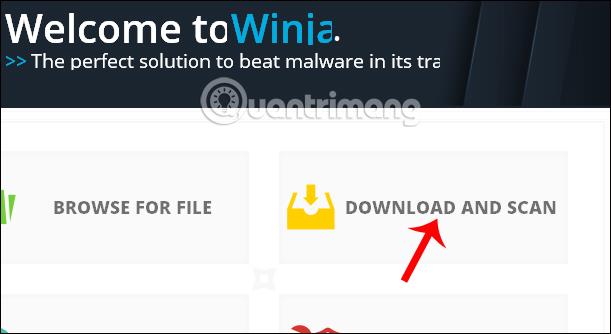
ถัดไปในกล่องโต้ตอบนี้ ให้วางลิงก์ดาวน์โหลดข้อมูลแล้วคลิกดาวน์โหลดและสแกนด้านล่าง ซอฟต์แวร์จะดาวน์โหลดไฟล์ในโหมดปลอดภัย จากนั้นสแกนไฟล์
ขั้นตอนที่ 10:
ตัวเลือกQuick Process Scan ของโปรแกรม จะตรวจสอบกระบวนการพื้นหลังใน Windows ในกรณีที่ตรวจพบกระบวนการแปลก ๆ ให้ดับเบิลคลิกเพื่อตรวจสอบทันที
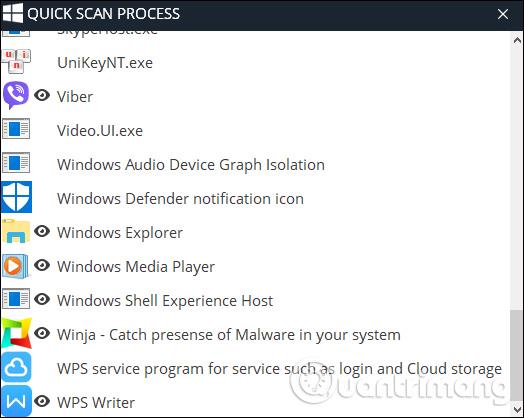
ขั้นตอนที่ 11:
เครื่องมือพิเศษคือตัวเลือกในการแทรกแซงระบบในเชิงลึกยิ่งขึ้น ซึ่งใช้กับสิทธิ์ผู้ดูแลระบบ แผงคำขอจะปรากฏขึ้น คลิกใช่เพื่อยอมรับ
อย่างไรก็ตาม หากคุณไม่มีประสบการณ์ในการประมวลผลเชิงลึก การใช้คุณสมบัติการตรวจสอบที่เหลือ 3 รายการจะช่วยรับประกันคุณภาพความปลอดภัยด้วย
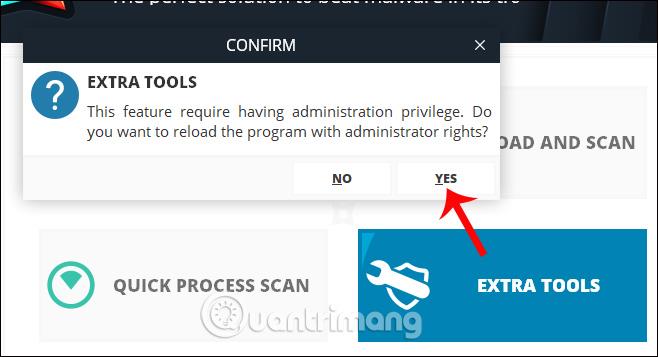
การใช้เครื่องมือ Winja เราสามารถตรวจสอบไฟล์ใดๆ ในระบบได้อย่างง่ายดาย หรือตรวจสอบลิงก์ดาวน์โหลดไฟล์ จากนั้นตั้งค่าโหมดการดาวน์โหลดที่ปลอดภัยด้วยการสแกนไฟล์ ด้วยเว็บไซต์รักษาความปลอดภัยที่มีชื่อเสียง 58 แห่งที่เชื่อมโยงกับซอฟต์แวร์ คุณจะไม่ต้องกังวลอีกต่อไปว่าซอฟต์แวร์จะมีไวรัสหรือไม่
ขอให้คุณประสบความสำเร็จ!
บทความนี้จะแสดงวิธีย่อขนาดหน้าจอใน Windows 10 เพื่อให้คุณใช้งานได้อย่างมีประสิทธิภาพ
Xbox Game Bar เป็นเครื่องมือสนับสนุนที่ยอดเยี่ยมที่ Microsoft ติดตั้งบน Windows 10 ซึ่งผู้ใช้สามารถเรียนรู้วิธีเปิดหรือปิดได้อย่างง่ายดาย
หากความจำของคุณไม่ค่อยดี คุณสามารถใช้เครื่องมือเหล่านี้เพื่อเตือนตัวเองถึงสิ่งสำคัญขณะทำงานได้
หากคุณคุ้นเคยกับ Windows 10 หรือเวอร์ชันก่อนหน้า คุณอาจประสบปัญหาในการนำแอปพลิเคชันไปยังหน้าจอคอมพิวเตอร์ของคุณในอินเทอร์เฟซ Windows 11 ใหม่ มาทำความรู้จักกับวิธีการง่ายๆ เพื่อเพิ่มแอพพลิเคชั่นลงในเดสก์ท็อปของคุณ
เพื่อหลีกเลี่ยงปัญหาและข้อผิดพลาดหน้าจอสีน้ำเงิน คุณต้องลบไดรเวอร์ที่ผิดพลาดซึ่งเป็นสาเหตุของปัญหาออก บทความนี้จะแนะนำวิธีถอนการติดตั้งไดรเวอร์บน Windows โดยสมบูรณ์
เรียนรู้วิธีเปิดใช้งานแป้นพิมพ์เสมือนบน Windows 11 เพื่อเพิ่มความสะดวกในการใช้งาน ผสานเทคโนโลยีใหม่เพื่อประสบการณ์ที่ดียิ่งขึ้น
เรียนรู้การติดตั้งและใช้ AdLock เพื่อบล็อกโฆษณาบนคอมพิวเตอร์ของคุณอย่างมีประสิทธิภาพและง่ายดาย
เวิร์มคอมพิวเตอร์คือโปรแกรมมัลแวร์ประเภทหนึ่งที่มีหน้าที่หลักคือการแพร่ไวรัสไปยังคอมพิวเตอร์เครื่องอื่นในขณะที่ยังคงทำงานอยู่บนระบบที่ติดไวรัส
เรียนรู้วิธีดาวน์โหลดและอัปเดตไดรเวอร์ USB บนอุปกรณ์ Windows 10 เพื่อให้ทำงานได้อย่างราบรื่นและมีประสิทธิภาพ
หากคุณต้องการเรียนรู้เพิ่มเติมเกี่ยวกับ Xbox Game Bar และวิธีปรับแต่งให้เหมาะกับประสบการณ์การเล่นเกมที่สมบูรณ์แบบของคุณ บทความนี้มีข้อมูลทั้งหมด








